sadržaj
Vrlo često, kada radite u Excelu, morate prebrojati broj ćelija na radnom listu. To mogu biti prazne ili popunjene ćelije koje sadrže samo numeričke vrijednosti, au nekim slučajevima njihov sadržaj mora ispunjavati određene kriterije. U ovom vodiču ćemo detaljno pogledati dvije glavne Excel funkcije za brojanje podataka − CHECK и COUNTIF, kao i da se upoznate sa manje popularnim – SCHETZ, COUNTBLANK и COUNTIFS.
PROVJERI ()
statistička funkcija CHECK broji broj ćelija na listi argumenata koje sadrže samo numeričke vrijednosti. Na primjer, na slici ispod, izbrojali smo broj ćelija u rasponu koji se u potpunosti sastoji od brojeva:
U sljedećem primjeru, dvije ćelije raspona sadrže tekst. Kao što vidite, funkcija CHECK ignoriše ih.
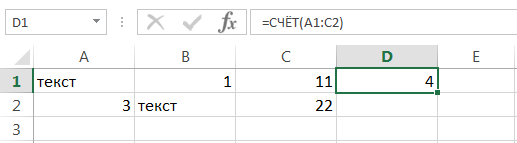
Ali ćelije koje sadrže vrijednosti datuma i vremena uzimaju se u obzir:
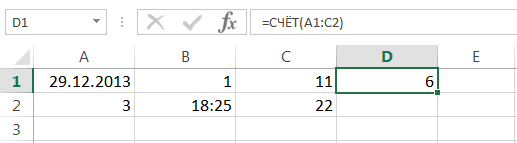
funkcija CHECK može prebrojati broj ćelija u nekoliko nesusjednih raspona odjednom:
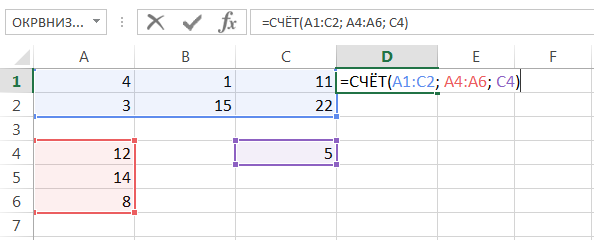
Ako trebate izbrojati broj nepraznih ćelija u rasponu, možete koristiti statističku funkciju SCHETZ. Ćelije koje sadrže tekst, numeričke vrijednosti, datum, vrijeme i logičke vrijednosti TRUE ili FALSE smatraju se nepraznim.
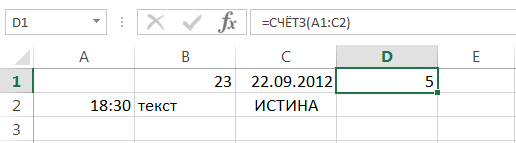
Riješite inverzni problem, odnosno prebrojite broj praznih ćelija u Excelu, možete koristiti funkciju COUNTBLANK:
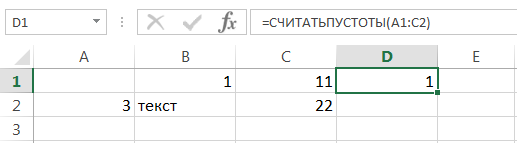
COUNTIF()
statistička funkcija COUNTIF omogućava vam da prebrojite ćelije Excel radnog lista koristeći različite vrste uslova. Na primjer, formula ispod vraća broj ćelija koje sadrže negativne vrijednosti:
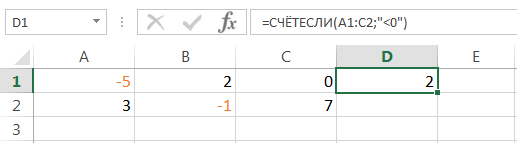
Sljedeća formula vraća broj ćelija čija je vrijednost veća od sadržaja ćelije A4.
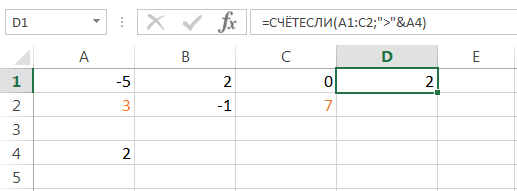
COUNTIF omogućava vam da brojite ćelije koje sadrže tekstualne vrijednosti. Na primjer, sljedeća formula vraća broj ćelija koje sadrže riječ “tekst” i ne razlikuje velika i mala slova.
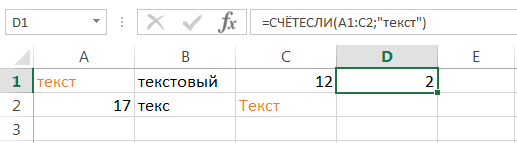
Uvjet Booleove funkcije COUNTIF može sadržavati zamjenske znakove: * (zvjezdica) i ? (upitnik). Zvjezdica označava bilo koji broj proizvoljnih znakova, dok znak pitanja označava jedan proizvoljni znak.
Na primjer, da prebrojite broj ćelija koje sadrže tekst koji počinje slovom Н (neosjetljivo na velika i mala slova), možete koristiti sljedeću formulu:
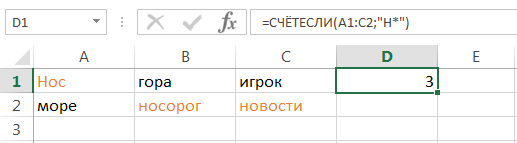
Ako trebate izbrojati broj ćelija koje sadrže točno četiri znaka, onda koristite ovu formulu:
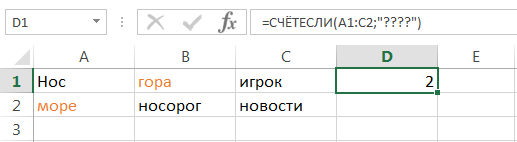
funkcija COUNTIF omogućava vam da koristite čak i formule kao uslov. Na primjer, da izbrojite broj ćelija sa vrijednostima većim od prosjeka, možete koristiti sljedeću formulu:
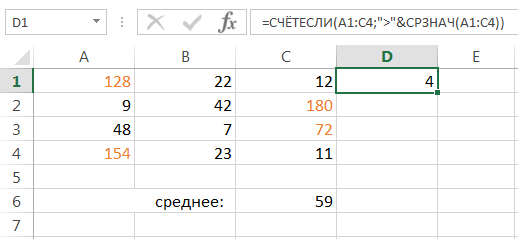
Ako vam jedan uslov nije dovoljan, uvijek možete koristiti statističku funkciju COUNTIFS. Ova funkcija vam omogućava da brojite ćelije u Excelu koje istovremeno zadovoljavaju dva ili više uslova.
Na primjer, sljedeća formula broji ćelije čije su vrijednosti veće od nule, ali manje od 50:
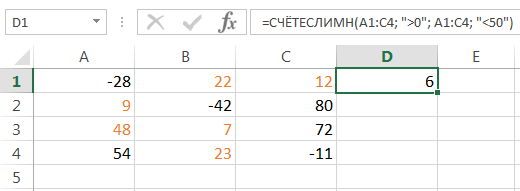
funkcija COUNTIFS omogućava brojanje ćelija pomoću uslova И. Ako želite da izračunate količinu sa uslovom OR, morate koristiti nekoliko funkcija COUNTIF. Na primjer, sljedeća formula broji ćelije koje počinju slovom А ili pismom К:
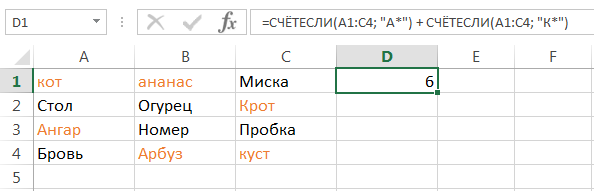
Excel funkcije za brojanje podataka su vrlo korisne i mogu biti korisne u gotovo svakoj situaciji. Nadam se da vam je ova lekcija otkrila sve tajne funkcija. CHECK и COUNTIF, kao i njihovi najbliži saradnici – SCHETZ, COUNTBLANK и COUNTIFS. Vraćajte nam se češće. Sve najbolje i uspjeh u učenju Excel-a.










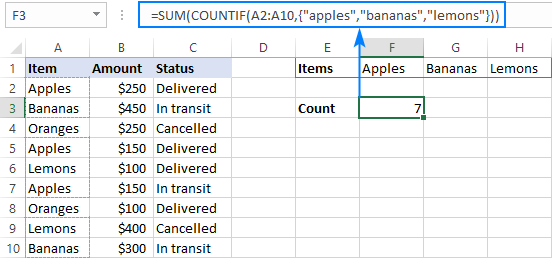
šta je ovo!